Управление конфигурацией
17 апреля 2024
ID 273422
В блоке Управление конфигурацией пользователь может изменять конфигурацию Защищаемых ресурсов.
Доступны следующие режимы отображения конфигурации:
- RUNNING – конфигурация подключения Клиента, примененная в продуктовой среде.
- CANDIDATE – конфигурация подключения Клиента, находящаяся в состоянии редактирования и не примененная в продуктовой среде. Данная конфигурация появляется при внесении изменений в блоке Настройки.
- DIFF – режим отображения подключения клиента, выделяющий отличия между CANDIDATE-конфигурацией и RUNNING-конфигурацией.
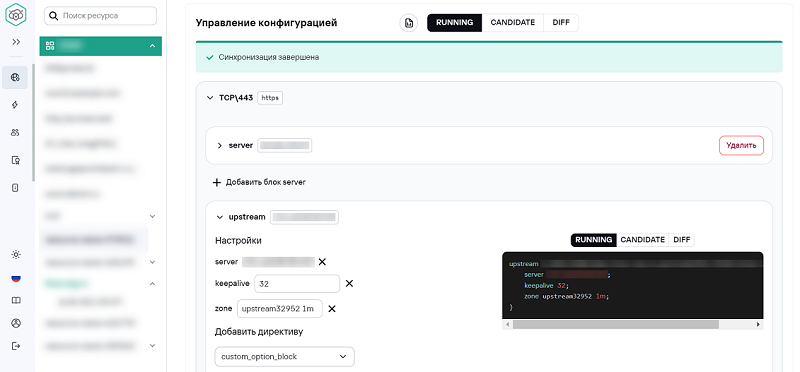
В интерфейсе блока Управление конфигурацией представлены следующие элементы:
- Кнопка
 – просмотр полной конфигурации.
– просмотр полной конфигурации. - Кнопки
 – переключение между режимами отображения конфигурации RUNNING, CANDIDATE и DIFF.
– переключение между режимами отображения конфигурации RUNNING, CANDIDATE и DIFF. - Статус изменений конфигурации. Могут быть следующие статусы:
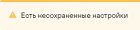 – внесены изменения в конфигурацию, которые необходимо применить или отменить.
– внесены изменения в конфигурацию, которые необходимо применить или отменить.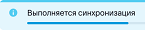 – идет процесс применения внесенных изменений в продуктовой среде.
– идет процесс применения внесенных изменений в продуктовой среде.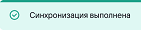 – все изменения применены, настройки полностью синхронизированы.
– все изменения применены, настройки полностью синхронизированы.
- Список профилей фильтрации ресурса.
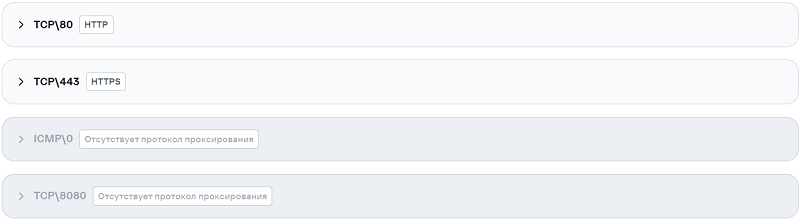
При нажатии на профиль фильтрации появятся принадлежащие ему серверы и апстримы.
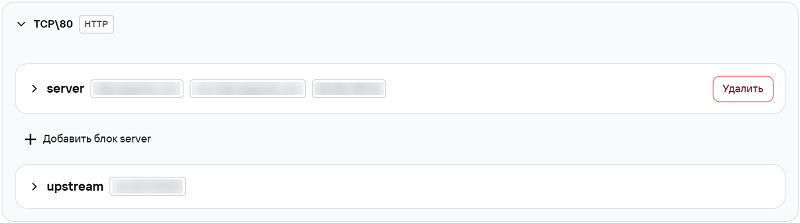
Пользователь может добавлять блоки серверов с помощью кнопки
 и удалять блоки серверов с помощью кнопки
и удалять блоки серверов с помощью кнопки  . Добавить или удалить блоки апстримов невозможно.
. Добавить или удалить блоки апстримов невозможно.При нажатии на сервер/апстрим откроется меню просмотра и настройки конфигурации данного сервера/апстрима.
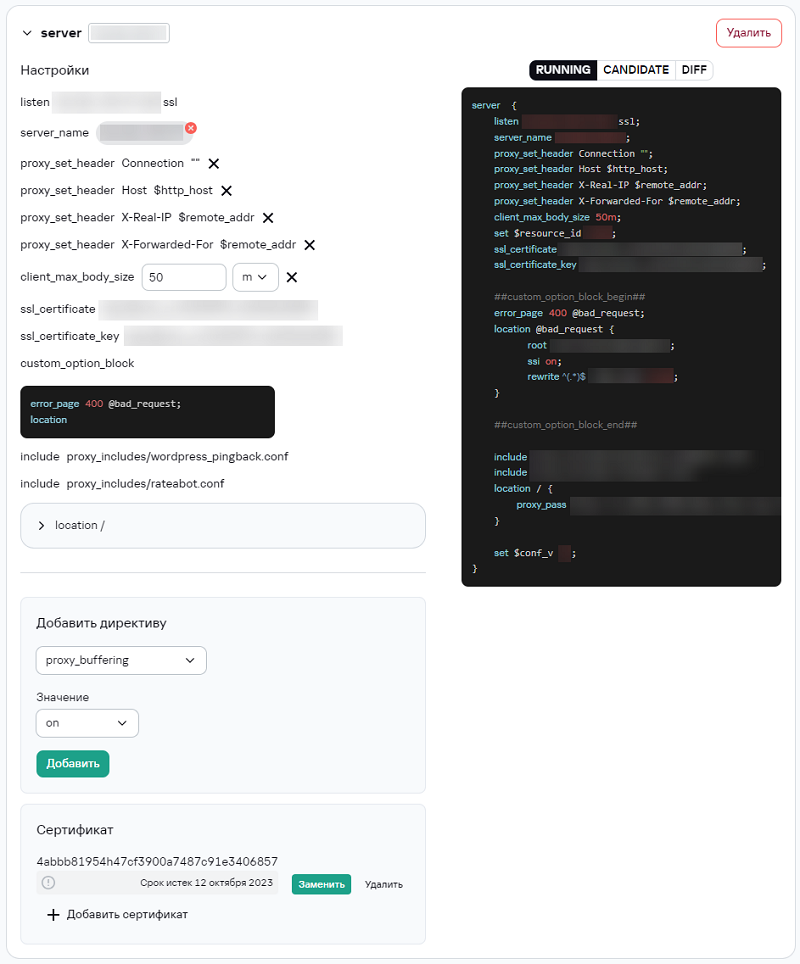
В интерфейсе меню просмотра и настройки конфигурации представлены следующие элементы:
- Настройки – блок настройки конфигурации. Чтобы удалить директиву, нажмите на кнопку
 напротив значения соответствующей директивы.
напротив значения соответствующей директивы. - Добавить директиву – добавление новой директивы в блок Настройки. Чтобы добавить директиву, выполните следующие действия:
- Выберите необходимую директиву из списка.
- Выберите параметр директивы, введите значение и выберите единицу измерения (при наличии данных полей).
- Нажмите Добавить. Новая директива будет добавлена в блок Настройки.
Любое изменение настроек конфигурации или добавление/удаление директивы приведет к появлению CANDIDATE-конфигурации.
- Сертификат – информация о сертификате. Для замены сертификата нажмите на кнопку
 . Откроется окно замены сертификата:
. Откроется окно замены сертификата:
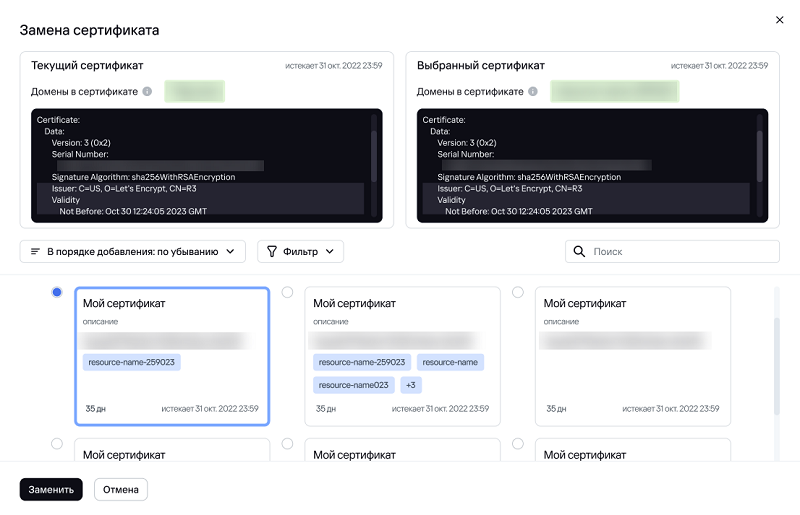
Интерфейс данного окна аналогичен интерфейсу замены сертификата в разделе TLS, подробнее см. Замена сертификата.
- Блок просмотра части конфигурации.
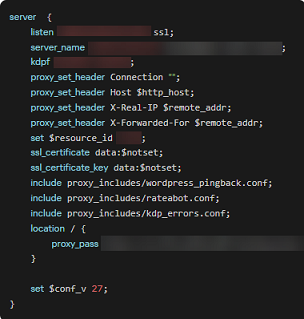
- Кнопки
 – переключение между режимами отображения конфигурации RUNNING, CANDIDATE и DIFF.
– переключение между режимами отображения конфигурации RUNNING, CANDIDATE и DIFF.
- Настройки – блок настройки конфигурации. Чтобы удалить директиву, нажмите на кнопку
После настройки конфигурации и появления CANDIDATE-конфигурации доступны следующие действия:
- Сохранить – применить CANDIDATE-конфигурацию в продуктовой среде.
- Сбросить изменения – удалить CANDIDATE-конфигурацию.
- Скачать полный конфиг – скачать конфигурацию ресурса.
